MFC-J4335DW(XL)
FAQ et Diagnostic |
Comment utiliser le PC-FAX.
-
Envoi de PC-FAX
> Présentation de l'envoi PC-FAX
> configurer PC-FAX (Windows)
> Envoyer une télécopie à l'aide de PC-FAX (Windows)
> Envoyer une télécopie à l'aide d'AirPrint (MacOS)
-
Réception PC-FAX (Windows uniquement)
> Présentation de la réception PC-FAX
> Exécuter la réception PC-FAX Brother sur votre ordinateur
> configurer votre ordinateur pour la réception PC-FAX
> Afficher les messages PC-FAX reçus
> utiliser la réception PC-Fax pour transférer les télécopies reçues vers votre ordinateur
Envoi de PC-FAX
Présentation de l'envoi de TÉLÉCOPIE PC
Réduisez la consommation de papier et gagnez du temps en utilisant le logiciel Brother PC-FAX (Windows) ou AirPrint (macOS) pour envoyer des télécopies directement depuis votre ordinateur.
Configurer PC-FAX (Windows)
Avant d'envoyer des télécopies à l'aide de PC-FAX, personnalisez les options d'envoi dans chaque onglet de la boîte de dialogue Configuration PC-FAX .
-
Cliquez sur
 (Brother Utilities), puis sur la liste déroulante, et sélectionnez votre nom de modèle (si ce n’est pas déjà fait).
(Brother Utilities), puis sur la liste déroulante, et sélectionnez votre nom de modèle (si ce n’est pas déjà fait). -
Cliquez sur PC-FAX dans la barre de navigation de gauche, puis cliquez sur Configurer l'envoi.
La boîte de dialogue Configuration PC-FAX s'affiche.
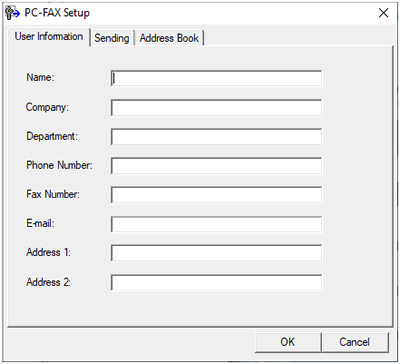
-
Faites une des choses suivantes:
-
Cliquez sur l’onglet Information Utilisateur, puis saisissez vos informations d'utilisateur dans les champs correspondants.
Chaque compte Microsoft peut disposer de son propre écran d'informations utilisateur personnalisé pour les en-têtes de télécopie et les pages de garde personnalisés.
- Cliquez sur l'onglet Envoi, puis saisissez le numéro requis pour accéder à une ligne externe (si nécessaire) dans le champ Accès à la ligne externe. Cochez la case Inclure l'en-tête pour inclure les informations d'en-tête.
- Cliquez sur l'onglet Carnet d'adresses, puis sélectionnez le carnet d'adresses que vous souhaitez utiliser pour PC-FAX dans la liste déroulante Sélectionner le carnet d'adresses.
-
Cliquez sur l’onglet Information Utilisateur, puis saisissez vos informations d'utilisateur dans les champs correspondants.
- Cliquez OK.
Envoyer un fax à l’aide de PC-FAX (Windows)
PC-FAX prend uniquement en charge les télécopies noir et blanc. Une télécopie en noir et blanc est envoyée même si les données d'origine sont en couleur et que le télécopieur destinataire prend en charge les télécopies en couleur.
- Créez un fichier à l’aide d’une application sur votre ordinateur.
- Sélectionnez la commande d'impression dans votre application.
-
Sélectionnez Brother PC-FAX comme imprimante, puis terminez l'opération d'impression.
La boîte de dialogue Brother PC-FAX s'affiche.
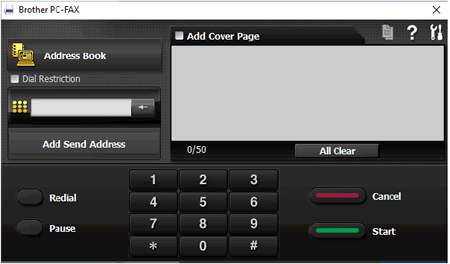
-
Saisissez un numéro de fax en procédant selon l’une des méthodes suivantes :
-
Cliquez sur les numéros du clavier de numérotation pour saisir le numéro, puis cliquez sur Ajouter une adresse d'envoi.
Si vous cochez la case Restriction Numérotation, une boîte de dialogue de confirmation s’affiche pour vous inviter à saisir à nouveau le numéro de fax à l’aide du clavier. Cette fonction permet d’éviter de transmettre des fax à une destination erronée.
-
Cliquez sur le bouton Carnet d'Adresses, puis sélectionnez un membre ou un groupe dans le carnet d’adresses.
Si vous faites une erreur, cliquez Tout effacer pour supprimer toutes les entrées.
-
Cliquez sur les numéros du clavier de numérotation pour saisir le numéro, puis cliquez sur Ajouter une adresse d'envoi.
-
Pour inclure une page de garde, cochez la case Ajouter une page de garde . Vous pouvez également cliquer sur
 pour créer ou modifier une page de garde.
pour créer ou modifier une page de garde. -
Cliquez Marche pour envoyer le fax.
- Pour annuler la télécopie, cliquez sur Annuler.
- Pour recomposer un numéro, cliquez sur Recomposer pour afficher les cinq derniers numéros de télécopie, sélectionnez un numéro, puis cliquez sur Démarrer.
Envoyer un fax à l’aide d’AirPrint (macOS)
- Vérifiez que votre appareil Brother apparaît dans la liste des imprimantes sur votre ordinateur Mac. Apple TextEdit est utilisé dans l’exemple suivant.
- AirPrint prend uniquement en charge les fax en noir et blanc.
- Assurez-vous que votre appareil Brother soit enclenché.
- Sur votre ordinateur Mac, ouvrez le fichier à faxer.
- Cliquez sur le menu Fichier, puis sélectionnez Imprimer.
- Cliquez sur le menu Imprimante, puis sélectionnez Brother XXX-XXXX - Fax (où XXX-XXXX correspond au nom de votre modèle).
- Saisissez les informations relatives au destinataire du fax.
- Cliquez sur Fax.
Réception PC-FAX (Windows uniquement)
Présentation de la réception PC-FAX
Le logiciel de réception PC-FAX de Brother permet d’afficher et de stocker les fax sur votre ordinateur. Il est automatiquement installé lorsque vous installez les logiciels et les pilotes de votre ordinateur et que vous utilisez des ordinateurs connectés localement ou en réseau.
Si vous éteignez votre ordinateur, l’appareil continuera à recevoir et à enregistrer les fax dans la mémoire de l'appareil Brother. L’écran LCD de l’appareil affiche le nombre de fax reçus. Lorsque vous démarrez cette application, le logiciel transfère immédiatement tous les fax reçus vers votre ordinateur. Vous pouvez activer l’option d’impression de sauvegarde si vous souhaitez que l'appareil imprime une copie du fax avant de l’envoyer à l’ordinateur ou avant la mise hors tension de celui-ci. Vous pouvez configurer les paramètres d'impression de sauvegarde depuis votre appareil Brother.
La réception PC-FAX prend uniquement en charge les télécopies en noir et blanc.
Lorsque vous recevez un fax en couleur, l'appareil l'imprime sur votre appareil, mais il ne l'envoie pas à votre ordinateur.
Exécuter le logiciel de réception Brother PC-FAX sur votre ordinateur.
Nous vous recommandons de cocher la case Démarrer la réception PC-FAX au démarrage de l'ordinateur pour que le logiciel s'exécute automatiquement et puisse transférer les télécopies au démarrage de l'ordinateur.
-
Cliquez sur
 (Brother Utilities), puis sur la liste déroulante, et sélectionnez votre nom de modèle (si ce n’est pas déjà fait).
(Brother Utilities), puis sur la liste déroulante, et sélectionnez votre nom de modèle (si ce n’est pas déjà fait). - Choisissez PC-FAX et cliquez sur Réception.
-
Confirmez le message et cliquez Oui.
La fenêtre Réception PC-FAX Receive apparaît. L'icône (Réception PC-FAX) apparaît aussi sur la barre des tâches.
(Réception PC-FAX) apparaît aussi sur la barre des tâches.
Configurer votre ordinateur pour la réception PC-FAX
-
Double-cliquez l'icône
 (Réception PC-FAX) sur la barre des tâches.
(Réception PC-FAX) sur la barre des tâches.
La fenêtre Réception PC-FAX Receive apparaît. - Cliquez sur Paramètres.
-
Configurez les options si nécessaire:
-
Préférences
Configurez le démarrage automatique de la Réception PC-FAX lorsque vous démarrez Windows. -
Enregistrer
Configurez le chemin pour enregistrer les fichiers PC-FAX et pour choisissez le format des documents. -
Télécharger vers
Configurez le chemin vers le serveur SharePoint® et sélectionnez l'option pour télécharger automatiquement ou manuellement (disponibles seulement pour Administrateurs). -
Périphérique
sélectionnez la machine sur laquelle vous souhaitez recevoir les fichiers PC-FAX. -
Verrou (disponible seulement pour Administrateurs)
Restreignez les utilisateur qui n'ont pas de droits administrateur de configurer les options suivantes.
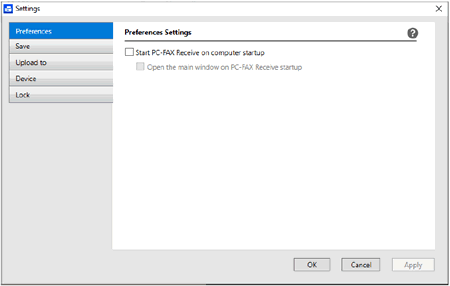
-
Préférences
- Cliquez OK.
Afficher les messages PC-FAX reçus
Statut de réception
| Icone | Statut indiqué |
| Mode veille aucun message non lu |
|
| Réception d'un message en cours | |
| Messages reçus messages non lus |
-
Double-cliquez l'icône
 (Réception PC-FAX) sur la barre des tâches.
(Réception PC-FAX) sur la barre des tâches.
La fenêtre Réception PC-FAX Receive apparaît.
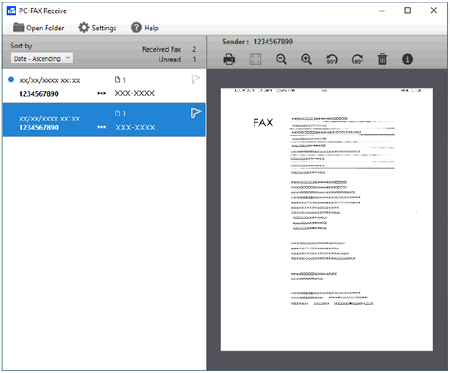
- Cliquez sur un message pour l'afficher.
-
Lorsque vous avez terminé, fermez la fenêtre.
Même après avoir fermé la fenêtre, la fonction Réception PC-FAX est active et l'icône
 (Réception PC-FAX) reste dans la zone de notification de votre ordinateur. Pour fermer la fonction Réception PC-FAX, cliquez sur l'icône dans la zone de notification de l'ordinateur et cliquez sur .
(Réception PC-FAX) reste dans la zone de notification de votre ordinateur. Pour fermer la fonction Réception PC-FAX, cliquez sur l'icône dans la zone de notification de l'ordinateur et cliquez sur .
Utiliser PC-Fax Receive pour transférer les télécopies reçues vers votre ordinateur
Activez la fonction Réception PC-Fax, stockez automatiquement les fax entrants dans la mémoire de votre appareil et envoyez-les à votre ordinateur. Utilisez votre ordinateur pour lire et conserver ces fax.
-
Cette fonction est disponible seulement pour les fax en noir et blanc.
Lorsque vous recevez un fax en couleur, votre appareil imprime ce fax en couleur mais ne l'envoie pas à votre ordinateur. - Avant de configurer la fonction de réception PC-FAX, vous devez installer le logiciel et les pilotes Brother sur votre ordinateur. Assurez-vous que votre ordinateur est branché et sous tension. Le logiciel de réception PC-FAX doit être en cours d'exécution sur l’ordinateur.
Même si votre ordinateur est éteint, votre appareil reçoit les fax et les enregistre dans sa mémoire. Lorsque vous démarrez votre ordinateur et le logiciel de réception PC-FAX s'exécute, l'appareil transfère automatiquement les fax vers votre ordinateur.
- Pressez Paramètres.
-
Appuyez sur la Flèche vers le Haut ou vers le Bas pour sélectionner les éléments suivants.
- Sélectionnez Fax. Pressez OK.
- Sélectionnez Param.RC.. Pressez OK.
- Sélectionnez Récept. PC-FAX Pressez OK.
-
Sélectionnez Oui. Pressez OK.
L'écran LCD affiche le message Exécuter le programme de réception PC-Fax sur votre ordinateur. - Pressez Flèche Droit.
- Pressez <USB> ou appuyez sur le nom de l'ordinateur de destination des fax si vous êtes sur un réseau. Pressez OK.
- Appuyez sur Impression de sauvegarde oui ou Impression de sauvegarde non. Pressez OK.
- Pressez Arrêt/Sortie.
Pour changer d'ordinateur de destination, répétez ces étapes.
